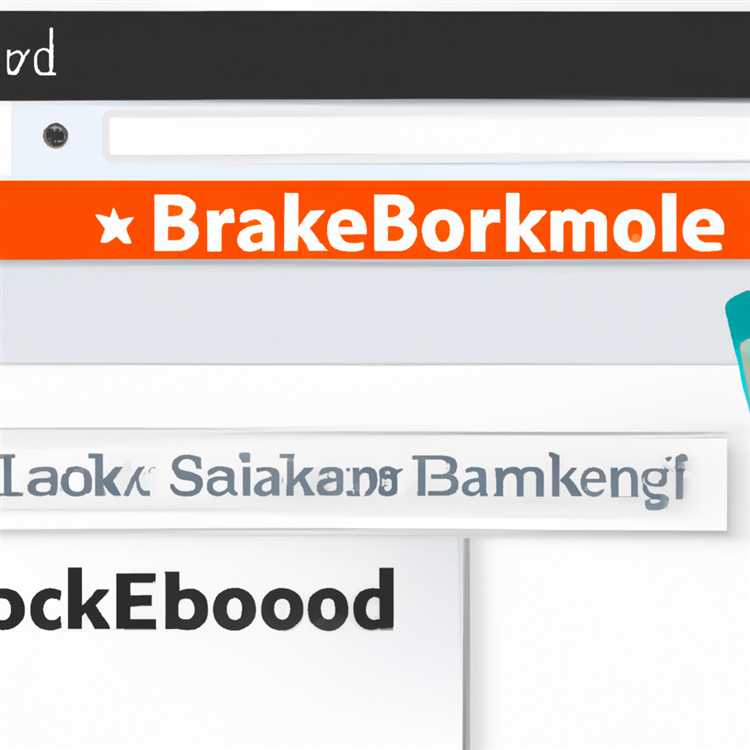FaceTime memungkinkan Anda untuk melakukan panggilan video gratis kepada siapa saja yang memiliki iPhone, iPad, iPod atau Mac. Anda akan menemukan langkah-langkah di bawah ini untuk memperbaiki masalah FaceTime tidak berfungsi pada iPhone.

FaceTime Tidak Bekerja pada iPhone dan iPad
Menurut situs web Apple, FaceTime mungkin tidak tersedia atau muncul di iPhone atau iPad jika perangkat Anda dibeli di Arab Saudi, Pakistan dan Uni Emirat Arab.
Bahkan jika perangkat Anda tidak dibeli dari negara-negara di atas, FaceTime mungkin tidak tersedia di wilayah Anda karena batasan operator. Anda dapat mengesampingkan masalah ini dengan masuk ke halaman dukungan Pengangkut Nirkabel Apple.
Hal lain yang perlu diperhatikan adalah bahwa FaceTime hanya berfungsi di antara Perangkat Apple. Anda tidak akan dapat menggunakan FaceTime dengan seseorang yang menggunakan Ponsel Android atau komputer Windows.
Sementara FaceTime bekerja dengan mudah ketika berfungsi dengan baik, diketahui mengalami masalah, yang sebagian besar dapat diperbaiki dengan menggunakan metode seperti yang disediakan di bawah ini.
1. Periksa Status Layanan FaceTime
Masalah FaceTime yang tidak berfungsi pada iPhone mungkin terkait dengan server FaceTime Apple yang mengalami masalah atau tidak tersedia.
Oleh karena itu, sebelum melalui langkah pemecahan masalah lainnya seperti yang disediakan di bawah ini, Anda disarankan untuk memulai dengan memeriksa status layanan FaceTime saat ini pada Halaman Web Status Layanan Apple.
2. Pastikan Anda Masuk dengan ID Apple Anda
Agar FaceTime berfungsi, Anda dan orang yang Anda coba FaceTime harus masuk menggunakan ID Apple.
1. Buka Pengaturan> gulir ke bawah dan ketuk FaceTime.

2. Pada layar berikutnya, pastikan FaceTime dihidupkan dan Anda dapat melihat ID Apple Anda.

3. Hidupkan / matikan FaceTime
Sangat mungkin bahwa Anda mungkin secara tidak sengaja menonaktifkan FaceTime di iPhone Anda, ikuti langkah-langkah di bawah ini untuk memastikan bahwa FaceTime dihidupkan.
1. Buka Pengaturan> FaceTime> OFF OFF FaceTime.
2. Tunggu selama 60 detik dan nyalakan FaceTime.

Setelah ini, periksa untuk melihat apakah FaceTime sekarang berfungsi di iPhone Anda.
4. Periksa Tanggal & Waktu
Masalah FaceTime yang tidak berfungsi pada iPhone mungkin terkait dengan pengaturan Waktu & Tanggal yang salah pada iPhone Anda.
1. Buka Pengaturan> Umum> Tanggal & Waktu> beralih ON Atur posisi secara Otomatis.

2. Nyalakan kembali iPhone Anda dan lihat apakah FaceTime sekarang berfungsi dengan benar.
5. Periksa Alamat Email & Nomor Telepon
FaceTime seharusnya secara otomatis mencantumkan Alamat Email Apple ID Anda dan Nomor Telepon Anda sebagai Alamat Email dan Nomor Telepon tempat Anda dapat dihubungi melalui FaceTime.
1. Buka Pengaturan> FaceTime> pastikan Nomor Telepon Anda dan Alamat Email ID Apple terdaftar di bawah bagian "Anda dapat dihubungi oleh FaceTime di".

Jika bukan ini masalahnya, Anda dapat menambahkan Nomor Telepon dan Alamat Email Anda dengan mengetuk opsi Add An Email….
6. Periksa Pembaruan Perangkat Lunak
Masalah FaceTime yang tidak berfungsi pada iPhone mungkin terkait dengan perangkat Anda yang tidak memiliki pembaruan iOS dan Carrier terbaru.
1. Buka Pengaturan> Umum> Pembaruan Perangkat Lunak.

2. Tunggu iPhone Anda untuk memeriksa Pembaruan Perangkat Lunak dan ketuk Unduh & Instal, seandainya Pembaruan tersedia untuk iPhone Anda.

Periksa untuk melihat apakah FaceTime sekarang berfungsi di iPhone Anda.
7. Matikan iPhone Secara Lengkap
Jika masalah dengan FaceTime di iPhone Anda disebabkan oleh proses macet atau kesalahan teknis kecil, seringkali dapat diperbaiki dengan Mematikan iPhone sepenuhnya dan menghidupkannya kembali.
1. Tekan dan tahan tombol Daya pada iPhone Anda, sampai Anda melihat layar geser untuk mematikan.

Catatan: Pada iPhone X dan iPhone tanpa tombol Beranda, Tekan dan tahan tombol Sisi dan tombol Volume turun atau naik, hingga Anda melihat slide untuk mematikan layar.
2. Geser ikon daya ke kanan untuk mematikan iPhone Anda.
3. Tunggu selama 60 detik dan Tekan dan tahan tombol daya untuk memulai kembali perangkat Anda.
8. Aktifkan kembali FaceTime
Ada kemungkinan bahwa layanan FaceTime Apple mengalami masalah dalam mengenali Akun Anda. Ini sering dapat diperbaiki dengan keluar dari layanan FaceTime dan masuk kembali.
1. Buka Pengaturan> FaceTime> ketuk ID Apple Anda.

2. Pada pop-up, ketuk opsi Keluar.

3. Tunggu selama 5 hingga 10 menit dan ketuk pada Gunakan ID Apple Anda untuk FaceTime.

4. Pada pop-up, masukkan Alamat Email ID Apple Anda, Kata Sandi dan ketuk pada Masuk untuk mengaktifkan FaceTime di iPhone Anda.

5. Anda mungkin melihat popup Pesan Kesalahan Aktivasi FaceTime, ketuk OK.

Anda juga dapat melihat pesan kesalahan "Menunggu Aktivasi" di layar FaceTime. Namun, FaceTime masih dapat berfungsi di iPhone Anda bahkan dengan Pesan Kesalahan ini.

Jika FaceTime masih tidak berfungsi dan Anda melihat "Menunggu Pesan Kesalahan Aktivasi", Anda harus menunggu Apple untuk mengaktifkan FaceTime pada perangkat Anda.
Menurut Apple, mungkin diperlukan waktu hingga 24 jam untuk mengaktifkan FaceTime dan Anda tidak punya pilihan selain menunggu periode ini dan melihat apakah FaceTime mulai bekerja pada iPhone Anda.